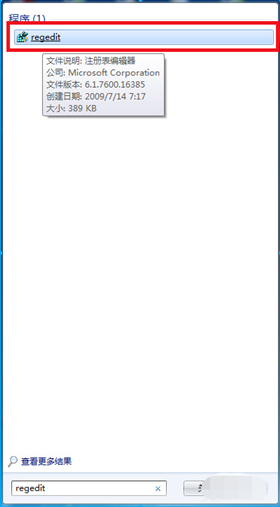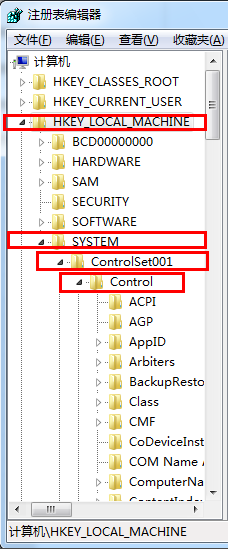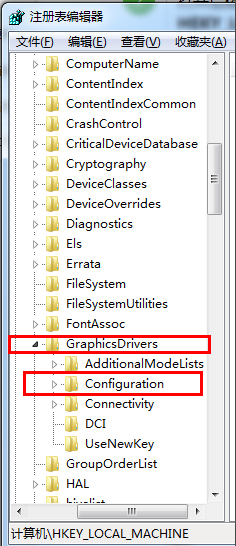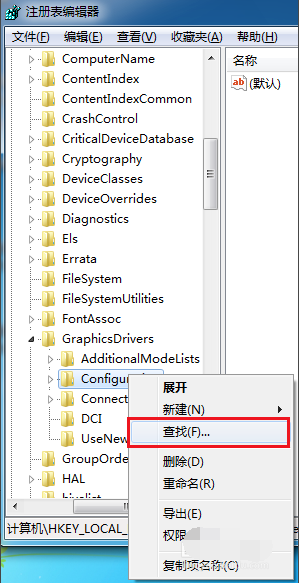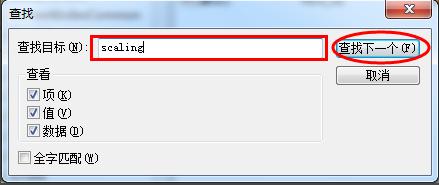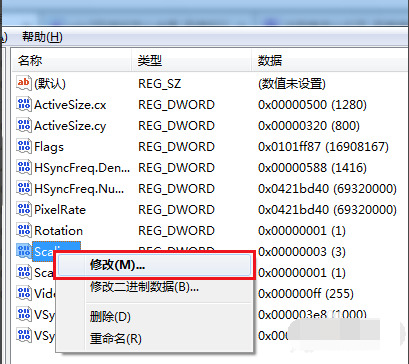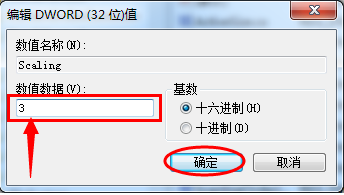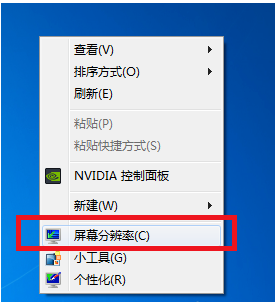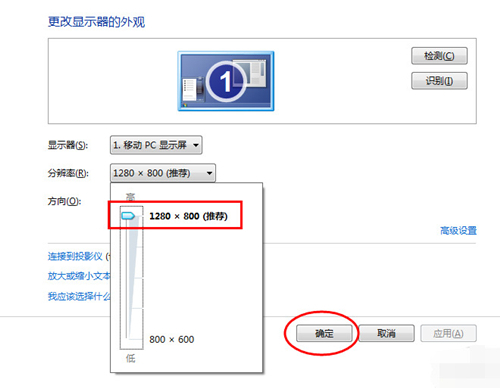win7游戏不能全屏怎么办?win7运行游戏无法全屏解决方法
嗨,大家好!你们知道吗?我们电脑上的很多游戏都是默认全屏显示的,可是有些用win7系统的小伙伴发现他们的电脑在玩游戏时不能全屏,即使设置了游戏设置也无济于事。不过,别担心,我们可以通过设置注册表或者调整分辨率来实现游戏全屏哦!今天,我来教大家具体的步骤,有需要的小伙伴可以跟着我一起操作哦!
win7游戏不能全屏怎么办
方法一
1、分辨率没问题,就点击开始——搜索”regedit“——点击regedit。
2、接着选择HEKY_LOCAL_MACHINE\SYSTEM\ControlSet001\Control。
3、然后点击GraphicsDrevers——configuration。
4、接着在configuration上右击选择查找。
5、然后输入”scaling“,点击”查找下一个“
6、右键点击scaling,选择”修改“。
7、将数值数据由4改为3即可。(少数部分修改后没有游戏仍不能全屏,将3改4后看看能不能全屏,把游戏关闭后,再将4改为3)
方法二
1、右击桌面,然后选择屏幕分辨率。
2、接着选择分辨率,选择推荐的分辨率,然后确定保存。
相关文章
- win7系统一直提示1080端口被占用怎么解决?
- win7无法调节窗口大小怎么办?win7窗口大小不能调节解决方法
- win7连接打印机设备提示错误代码0x00000002怎么办?
- win7打不开可移动磁盘怎么办?win7可移动磁盘无法打开解决方法
- win7蓝牙图标不见了怎么办?win7电脑蓝牙图标不见了恢复方法
- win7反复重启电脑怎么办?win7一直重启电脑解决方法
- Win7如何开启UAC设置?Win7开启UAC设置的方法教程
- win7蓝屏故障提示错误代码0x0000001a怎么解决?
- win7打开软件提示此程序被组策略阻止怎么解决?
- win7系统不能搜索出已有的文件怎么解决?
- win7不能运行cmd命令怎么办?win7无法运行cmd命令解决方法
- win7设备管理器空白怎么解决?win7设备管理器不显示内容解决方法
- win7系统修改驱动器号提示参数错误怎么解决?
- win7自动调节亮度怎么关闭?win7系统自动调节亮度关闭教程
- 最精简最稳定最流畅Win7系统_最流畅的Win7纯净版64位系统下载大全
- win7怎么关闭硬盘自检?win7关闭硬盘自检三种操作方法
系统下载排行榜71011xp
番茄花园Win7 64位推荐旗舰版 V2021.05
2深度技术Win7 64位豪华旗舰版 V2021.07
3番茄花园Win7 64位旗舰激活版 V2021.07
4带USB3.0驱动Win7镜像 V2021
5系统之家 Ghost Win7 64位 旗舰激活版 V2021.11
6萝卜家园Win7 64位旗舰纯净版 V2021.08
7雨林木风Win7 SP1 64位旗舰版 V2021.05
8技术员联盟Win7 64位旗舰激活版 V2021.09
9萝卜家园Ghost Win7 64位极速装机版 V2021.04
10技术员联盟Win7 64位完美装机版 V2021.04
深度技术Win10 64位优化专业版 V2021.06
2深度技术Win10系统 最新精简版 V2021.09
3Win10超级精简版 V2021
4Win10完整版原版镜像 V2021
5风林火山Win10 21H1 64位专业版 V2021.06
6深度技术 Ghost Win10 64位 专业稳定版 V2021.11
7技术员联盟Ghost Win10 64位正式版 V2021.10
8技术员联盟Win10 64位永久激活版镜像 V2021.07
9系统之家 Ghost Win10 64位 永久激活版 V2021.11
10Win10 Istc 精简版 V2021
系统之家 Ghost Win11 64位 官方正式版 V2021.11
2Win11PE网络纯净版 V2021
3系统之家Ghost Win11 64位专业版 V2021.10
4Win11官网纯净版 V2021.10
5Win11 RTM版镜像 V2021
6Win11官方中文正式版 V2021
7番茄花园Win11系统64位 V2021.09 极速专业版
8Win11专业版原版镜像ISO V2021
9Win11 22494.1000预览版 V2021.11
10番茄花园Win11 64位极速优化版 V2021.08
深度技术Windows XP SP3 稳定专业版 V2021.08
2雨林木风Ghost XP Sp3纯净版 V2021.08
3雨林木风WindowsXP Sp3专业版 V2021.06
4萝卜家园WindowsXP Sp3专业版 V2021.06
5风林火山Ghost XP Sp3纯净版 V2021.08
6技术员联盟Windows XP SP3极速专业版 V2021.07
7萝卜家园 Windows Sp3 XP 经典版 V2021.04
8番茄花园WindowsXP Sp3专业版 V2021.05
9电脑公司WindowsXP Sp3专业版 V2021.05
10番茄花园 GHOST XP SP3 纯净专业版 V2021.03
热门教程 更多+
装机必备 更多+
重装教程 更多+
电脑教程专题 更多+